Vertex est un thème magnifique et magnifique pour GTK3, GTK2, Cinnamon et Gnome-shell. Il comprend également les thèmes pour les navigateurs comme Google Chrome, Firefox, etc. Les bureaux basés sur GTK3 et GTK2 prennent en charge vertex. Le thème vertex a trois variantes, et la variante par défaut est des barres d'en-tête sombres. Le thème vertex nécessite un package standard de thèmes gnome comme prérequis. L'Ubuntu 20.04 et Linux Mint 20 répondent à toutes les exigences d'installation et d'utilisation du thème vertex.
Ce guide explique l'installation du thème vertex sur Ubuntu 20.04 et Linux Mint 20.
Installation du thème Vertex sur Ubuntu 20.04 et Linux Mint 20
Suivez les étapes suivantes pour installer le thème Vertex :
Étape 1 : Mettre à jour le cache du référentiel apt
Il est toujours recommandé de mettre à jour le cache du référentiel apt du système avant d'installer une nouvelle application ou un nouveau package. Exécutez la commande suivante pour mettre à jour le cache du référentiel apt :
$ sudo apt mise à jour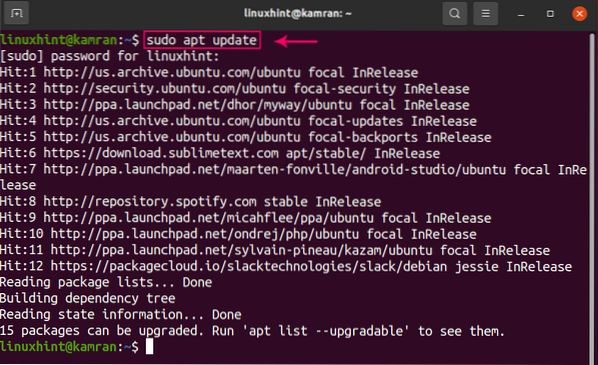
Étape 2 : Supprimer les anciennes versions du thème
Avant d'installer la dernière version du thème Vertex, supprimez toutes les anciennes versions du thème en exécutant la commande ci-dessous une par une :
$ sudo rm -rf /usr/share/themes/Vertex,Vertex-Dark,Vertex-Light,Vertex-Gnome-Shell,Vertex-Gnome-Shell-3.16,Vertex-Cannelle
$ rm -rf ~/.local/share/themes/Vertex,Vertex-Dark,Vertex-Light,
Vertex-Gnome-Shell,Vertex-Gnome-Shell-3.16,Vertex-Cannelle
$ rm -rf ~/.thèmes/Vertex,Vertex-Dark,Vertex-Light,Vertex-Gnome-Shell,
Vertex-Gnome-Shell-3.16,Vertex-Cannelle
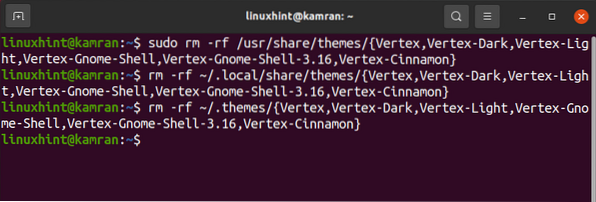
Étape 3 : Téléchargez le thème Vertex à l'aide de git
Nous pouvons installer la dernière version du thème Vertex via git. Si la commande git n'est pas déjà installée sur votre système, exécutez la commande suivante pour l'installer :
$ sudo apt installer git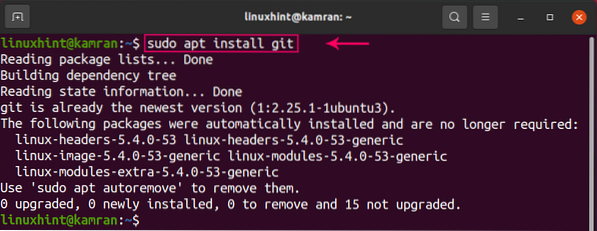
Ensuite, téléchargez le thème Vertex à l'aide de la commande suivante :
$ git clone https://github.com/horst3180/vertex-theme --depth 1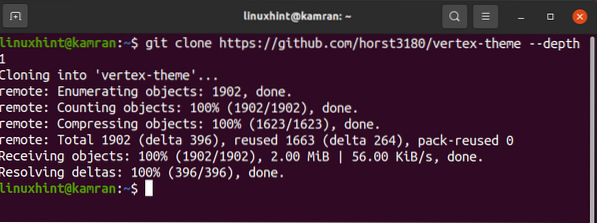
Le thème Vertex sera téléchargé avec succès.
Étape 4 : Créez et installez le thème Vertex
Nous sommes maintenant prêts à installer le thème Vertex. Le thème Vertex est cloné dans un nouveau répertoire « vertex-theme ». Accédez à ce répertoire nouvellement créé en exécutant la commande suivante :
$ cd vertex-theme
Maintenant, nous devons installer les référentiels requis à l'aide de la commande suivante :
$ sudo apt-get install autoconf autogen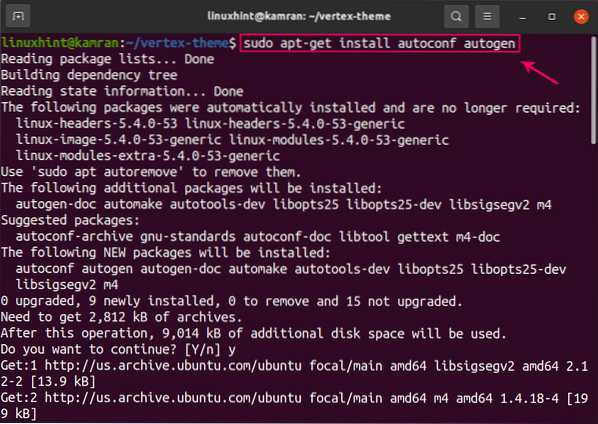
Lors de l'installation des référentiels, la ligne de commande affichera une invite. Vous êtes censé appuyer sur "y" pour continuer le processus d'installation. Cependant, si vous souhaitez annuler le processus d'installation, appuyez sur 'n' et appuyez sur Entrée.
Il est maintenant temps de créer le thème Vertex à l'aide de la commande suivante :
$ ./autogène.sh --prefix=/usr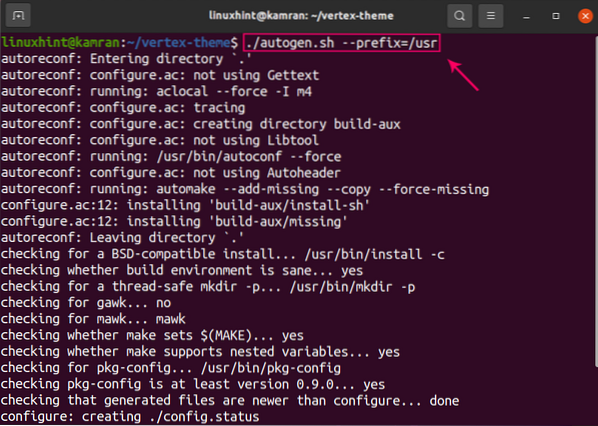
Enfin, installez le thème Vertex en exécutant la commande suivante :
$ sudo faire l'installation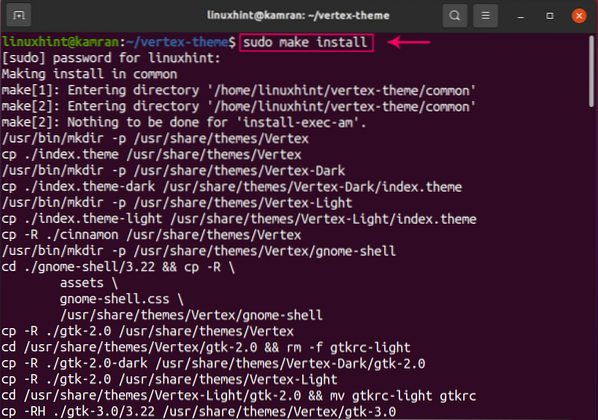
Toutes nos félicitations! Le thème Vertex est installé avec succès.
Étape 5 : Appliquer le thème Vertex
Pour appliquer le thème Vertex sur Ubuntu 20.04 et Linux Mint 20, nous devons installer l'outil gnome tweaks à l'aide de la commande suivante :
$ sudo apt install gnome-tweaks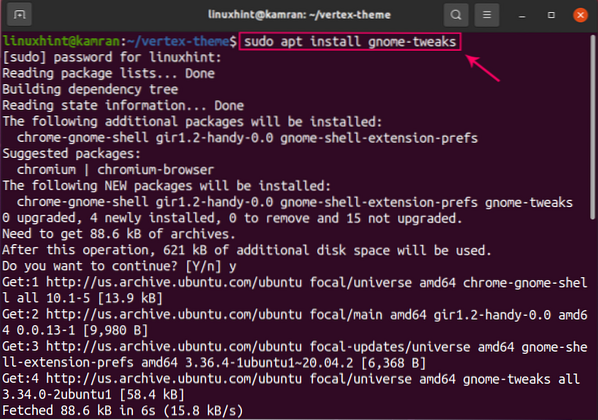
Lancez l'outil gnome-tweaks par la commande suivante :
$ gnome-tweaks
Le tableau de bord de l'outil Gnome tweaks s'ouvrira. Cliquez sur « Apparence » et choisissez le thème Vertex dans la section des thèmes, et il sera appliqué automatiquement.
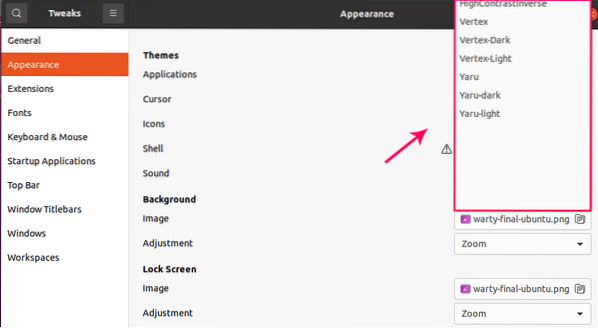
Supprimer ou désinstaller le thème Vertex
À tout moment, si vous souhaitez supprimer ou désinstaller le thème Vertex, exécutez les commandes suivantes pour le faire :
$ sudo make désinstaller$ sudo rm -rf /usr/share/themes/Vertex,Vertex-Dark,Vertex-Light
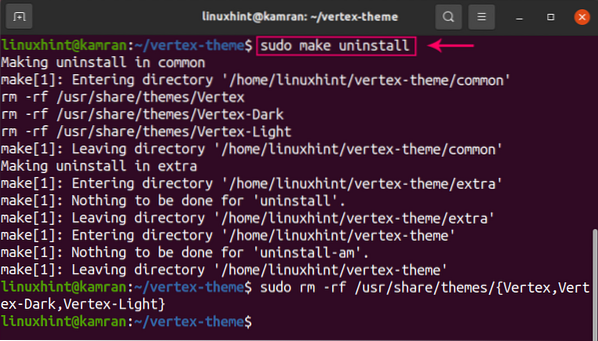
Conclusion
Vertex est un thème fantastique pour les ordinateurs de bureau modernes. Ce guide explique l'installation du thème Vertex sur Ubuntu 20.04 et Linux Mint 20 en détail.
 Phenquestions
Phenquestions


